Windows7护眼模式应用程序背景颜色2种打开办法
系统软件是指控制和协调计算机及外部设备,支持应用软件开发和运行的系统,是无需用户干预的各种程序的集合,主要功能是调度,监控和维护计算机系统;负责管理计算机系统中各种独立的硬件,使得它们可以协调工作。系统软件使得计算机使用者和其他软件将计算机当作一个整体而不需要顾及到底层每个硬件是如何工作的。
对于经常使用电脑的用户来说,在电脑中开启护眼模式很有必要,今天,小编就以Win7操作系统为例来和大家分享:电脑所有应用程序背景颜色设为护眼模式的两种开启方法,一起来看下文精彩内容介绍吧。
Win7电脑护眼模式应用程序背景颜色开启方法一:
1、在桌面空白处鼠标右键单击“个性化”命令
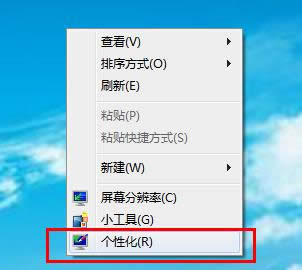
2、在个性化界面的下方单击“窗口颜色”
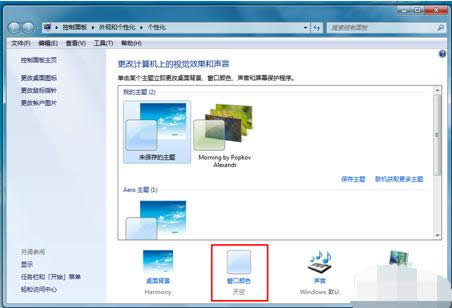
3、在这里选择一种喜欢的颜色,还可以调节颜色的浓度,更改将应用于任务栏和应用程序背景;单击“高级外观设置”,打开窗口颜色和外观对话框,单击项目的箭头三角按钮,打开的下拉菜单选择想要更改的项目。
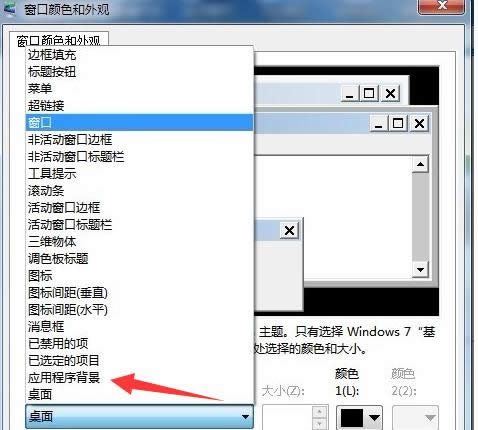
4、单击颜色的箭头三角按钮,打开的下拉菜单选择护眼颜色,如深绿、浅绿等等。最后单击两次“确定”,然后在窗口颜色和外观界面单击“保存修改”按钮。
Win7电脑护眼模式应用程序背景颜色开启方法二:
1、下载安装完成后启动QQ电脑管家,点击右下角的“工具箱”。
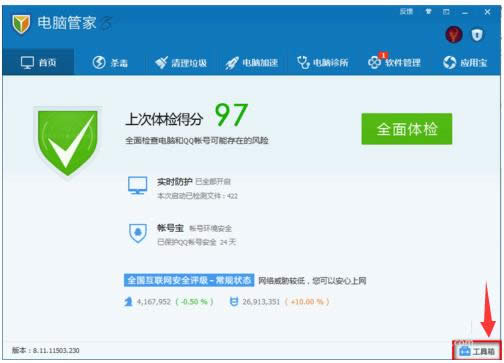
2、在弹出的窗口中点击“健康小助手”。
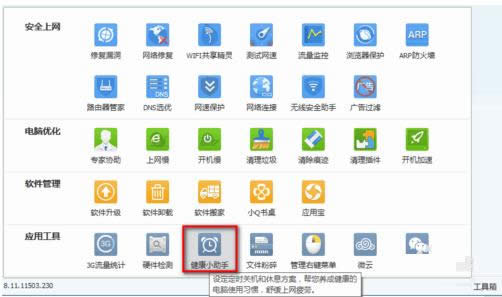
3、下载完成后,点击“护眼配色”下的按钮,启用“护眼配色”。
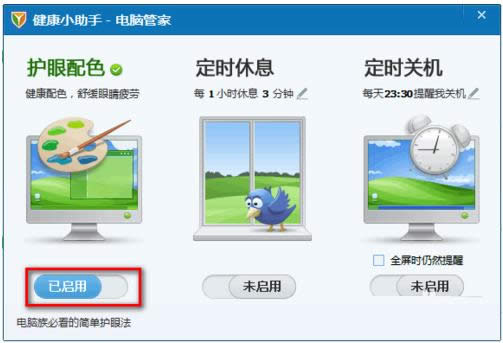
4、这时再次打开其他软件(例如 office、记事本等),就可以看到页面背景变成护眼的浅绿色了。
补充说明:在某些特殊情况下,如果背景色没有变,可以尝试按以上步骤重复一次关闭-开启护眼配色;个别软件的背景色由于一些特殊原因是不能被外部程序修改的。
关于在Win7电脑中所有应用程序背景颜色设为护眼模式的操作步骤小编就和大家介绍到这了,希望可以帮助到大家。
系统软件一般是在计算机系统购买时随机携带的,也可以根据需要另行安装。
……